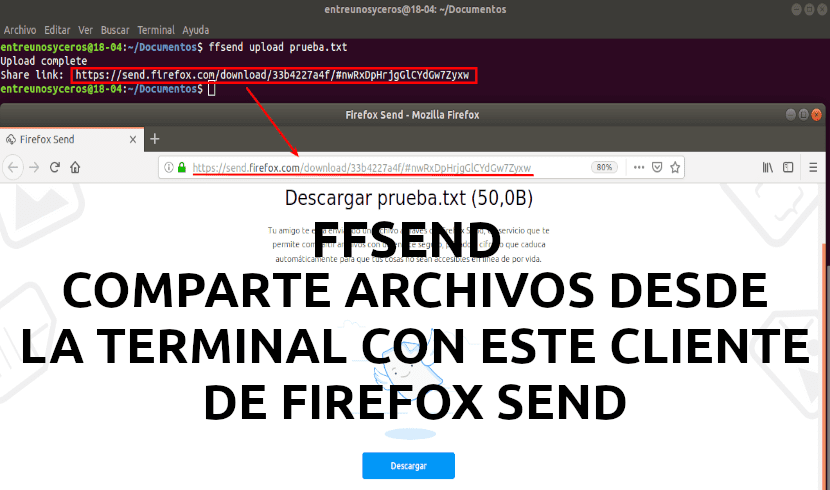
I den næste artikel skal vi se på ffsend. Dette er en Firefox Send-klient til kommandolinje, som i øjeblikket er i alfa-version. Det kan findes tilgængeligt til Gnu / Linux, macOS og Windows.
Med ffsend kan brugerne gøre det del filer nemt og sikkert fra kommandolinjen ved hjælp af Send testpiloten til Firefox. Dette er en eksperiment med fildeling fra Mozilla, som giver dig mulighed for at sende krypterede filer til andre brugere.
'Send'Vi kan installere det på vores egen server. Men hvis du foretrækker det, kan du også bruge den vært af Mozilla. Sidstnævnte indrømmer officielt filer op til 1 GB, men kunne uploade en 2 GB fil, som nævnt i beskrivelsen af ffsend. Hvert link udløber efter et konfigurerbart downloadantal, som standard er 1 download eller 24 timer. Når en af disse grænser er opfyldt, slettes alle uploadede filer. Hvis du er interesseret, kan du læs mere om Firefox Send her.
Ffsend tillader os at uploade og downloade filer, mens fjernhost kan bruge ffsend eller en simpel webbrowser, som ikke behøver at være Firefox, for at downloade filen.
Si bien ffsend bruger kryptering på klientsidenVed at sikre, at alle filer er krypteret, inden de når fjernværten, kan alle med linket downloade filen. Dette er grunden til, at når vi bruger det, bliver vi nødt til at sørge for ikke at dele det med folk, som vi ikke ønsker at få adgang til den delte fil. Dette skyldes, at krypteringshemmeligheden, som bruges til at dekryptere filen ved download, er inkluderet i den URL, der deles.
Hvis du vil give et ekstra beskyttelsesniveau, kan filen være adgangskodebeskyttet ved at tilføje -Adgangskode når vi indlæser en fil ved hjælp af ffsend. Du kan også indstille adgangskoden, når filen allerede er uploadet ved hjælp af ffsend adgangskode del-fil-url -p din adgangskode.
Funktioner af ffsend
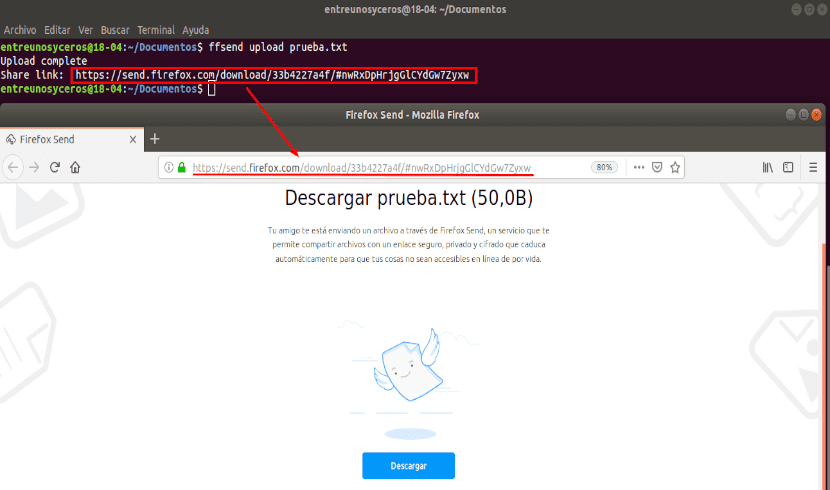
- Tillader os uploade og downloade filer og mapper. For mapper vil ffsend tilbyde os at arkivere indholdet, inden de uploades.
- Vi vil være i stand til at konfigurere downloadgrænser. Det giver os mulighed for at downloade filen mellem 1 og 20 gange.
- Beskyttelse igennem adgangskode.
- Sporingshistorik af filer for nem administration.
- Vi kan inspicere eller slette delte filer.
Dette er blot nogle af dens funktioner. Hvis du er interesseret i at konsultere dem alle, kan du gøre det fra din side på GitHub.
Download ffsend
Mens ffsend er kompatibel med Gnu / Linux, macOS og Windows, er der i øjeblikket kun binære downloads til macOS og Gnu / Linux. For Debian, Ubuntu, Linux Mint og andre DEB-baserede Linux-distributioner er alt, hvad du skal gøre, er download og installer ffsend .DEB-pakken.
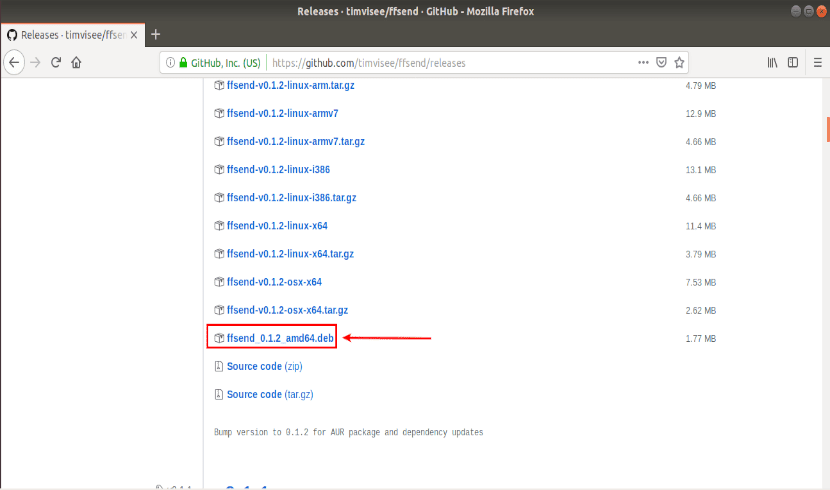
Når pakken er downloadet, åbner vi en terminal (Ctrl + Alt + T), og fra den mappe, hvor vi har gemt filen, udfører vi følgende kommando:
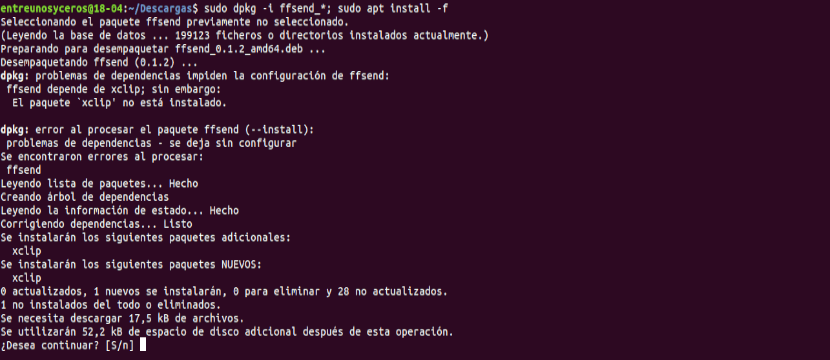
sudo dpkg -i ffsend_*.deb; sudo apt install -f
Den anden del af kommandoen kan du springe den over, hvis dit udstyr overholder krævede afhængigheder.
Brug af ffsend
Nu kan du upload en fil at skrive i terminal (Ctrl + Alt + T) noget som følger:

ffsend upload archivo.ext
Erstatter file.ext med navnet på den fil, du vil uploade.
Hvis du vil downloade en fil ved hjælp af ffsend skal du bare bruge kommandoen som følger:

ffsend download URL-archivo-a-descargar
Ffsend tillader som standard 1 download pr. Delt fil, hvorefter filen fjernes fra serverne. For at ændre dette skal du bruge –Downloads NN. Her NN Det er et tal fra 1 til 20, som angiver, hvor mange gange filen kan downloades.

ffsend upload --downloads NN archivo.ext
Det vil vi også kunne ændre antallet af downloads, der er tilladt for filer, der allerede er uploadet. For at gøre dette skal vi kende URL'en til den fil, som vi vil ændre. Du kan se alle de webadresser, du har delt ved brug af:

ffsend history
Som det kan ses i det forrige skærmbillede, viser kommandoen kun URL'erne og deres udløbstider, men ikke navnene på filerne. Du kan bruge informationskommandoen til at få mere detaljerede oplysninger om en URL, Hvordan har du det:

ffsend info URL-archivo-ya-subido
Når du kender URL'en, kan du ændre det tilladte antal downloads, indtil linket udløberved hjælp af denne kommando:
ffsend parameters --download-limit NN URL-archivo-ya-subido
NN er antallet af downloads, der er tilladt, før linket udløber (Mellem 1 og 20).
hjælpe
til flere oplysninger om ffsend du kan køre kommandoen:
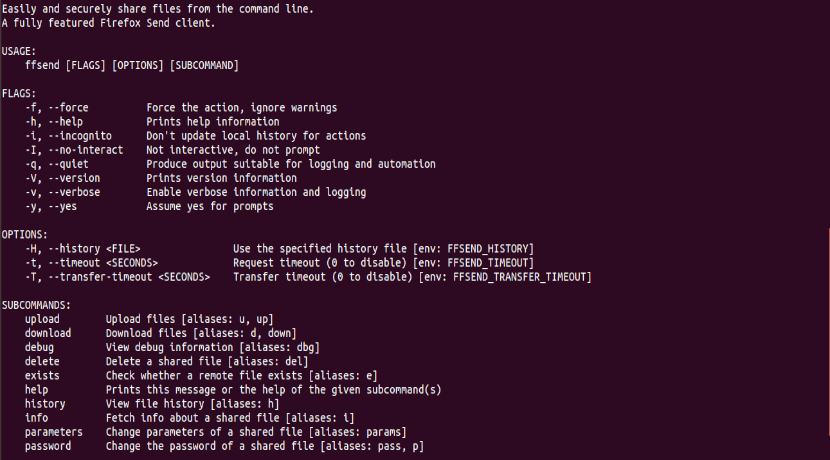
ffsend --help
Du kan også tjekke din LÆS fil eller hans side på GitHub.